【不費腦筋系列】發布個人的程式碼包到Nuget伺服器上,並通過VS引用進行使用的方法
- 2021 年 11 月 12 日
- 筆記
- .NET Core, .net standard, Nuget
打打醬油,寫點不需要費腦筋的部落格先壓壓驚。
下面講個關於個人如何開發nuget包,並部署到nuget伺服器上的例子。為了保證.net framework和 .net core都可以訪問到我的包,我此處以新建一個.net standard 2.0的版本為例子,提供一個簡單的示範。以下,enjoy:
1、新建一個類庫項目

2、提供項目名稱、環境版本。此處以.net standard 2.0版本為例。也可以選擇其他版本,請君自便。


3、創建完成,編寫一個類,咱們就叫它為 HelloWorld,並且提供一個類,叫做Show,裡面返回一串字元串,如圖所示。

4、設置生成方式為release。如果不設置這一步,生成的nuget包在發布到nuget伺服器的過程中,有概率性會失敗。

5、然後是設置一些包的資訊,例如ID、版本號、創作者、備註、版權等。
備註:以下截圖為VS2022,如果是其他版本VS,請自己變通下。

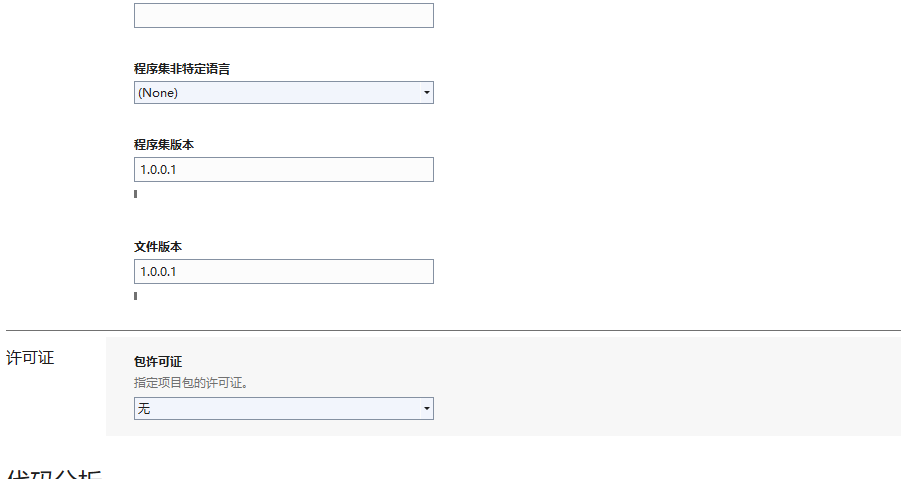
6、完成以上設置以後,在項目右鍵,選擇打包,會自動編譯,並生成對應的nuget包文件。

7、找到包生成的路徑,先備用。

8、打開nuget網站,並且登錄自己的nuget帳號。如果沒有帳號,請自己申請一個,這個操作就不用教了,我相信大佬們都會的。
Nuget網址傳送門://www.nuget.org/

9、登錄完畢,點擊Upload菜單,進入到上傳nuget包的頁面,如下圖。

10、選擇剛才生成的nuget包文件,然後頁面拉到最後面進行提交,如下圖演示所示。

調皮的圖片分割線…………

11、發布完成以後,需要經歷短暫的驗證階段。Version菜單下,會顯示當前包的所有版本,以及狀態資訊,提示Validating代表還在驗證當中,讓它飛一會,幾分鐘就好。同時可以看見頁面很多其他的資訊,如下圖所示,歡迎大佬們自己參悟其中的秘密。

12、驗證完成以後,狀態會變成為Listed,你懂得。

13、接下來做個簡單的引用測試。新建一個.net framework 4.6.1的控制台項目進行測試。

調皮的圖片分割線………………

14、引用我剛才發布的nuget包,在引用右鍵,選擇管理nuget包,然後在瀏覽頁面搜索包名稱,找到剛才發布的包,並安裝。

15、安裝以後,可以看到對應的包被引用進來了。

16、寫個列印輸出,驗證下效果。哦豁,如下所示。

17、都寫.net core的了,誰還用.net framework呢?所以再弄個項目做個驗證,此處使用.net 6環境新建個控制台項目,如下。

調皮的圖片分割線……………………

18、創建成功以後,為了避嫌,我把上面的framework項目卸載了。同時在依賴項右鍵,同上面的引用nuget包的操作一樣,重複一遍。

19、包引入進來以後,也可以看見對應的包了。還是.net core環境親切,有個包圖標。

20、寫個輸出,測試下效果,duang~一下,如下。

調皮的圖片分割線…………

21、完美。大佬們可以自己玩玩,平時有一些比較好的東西,也可以封裝成包的形式,供將來自己直接引用下來使用。

